ppt2013制作阶梯流程图的操作方法
时间:2022-10-26 17:45
估计有的用户还不了解ppt2013如何制作阶梯流程图的操作,下文小编就分享ppt2013制作阶梯流程图的操作教程,希望对你们有所帮助哦。
ppt2013制作阶梯流程图的操作方法

启动PowerPoint2013,单击菜单栏--插入--形状,选择方角矩形,在图中画出来。
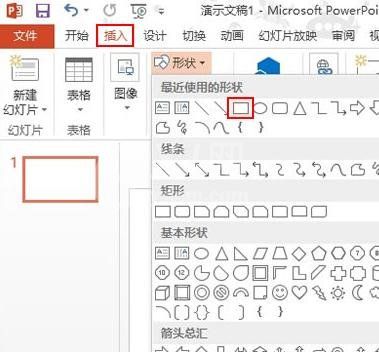
画好矩形,摆放到合适的位置,如下图所示。
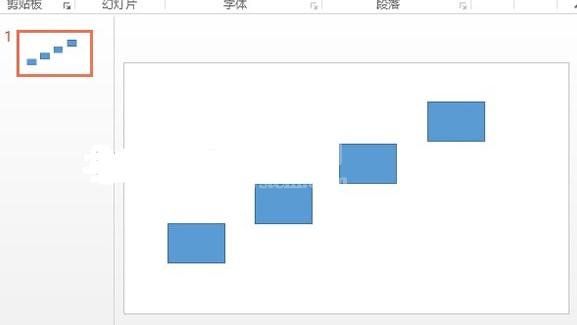
再次单击菜单栏--插入--形状,选择肘型连接符。
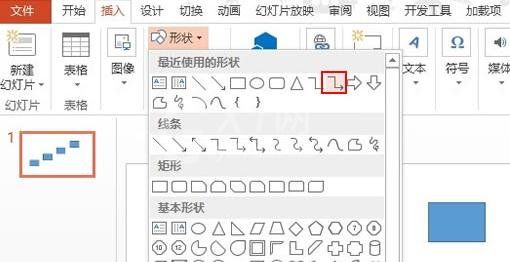
将矩形用连接符连接起来,我们移动的时候,矩形会出现小圆点,我们只需要将连接符接触到圆点即可摆放端正。
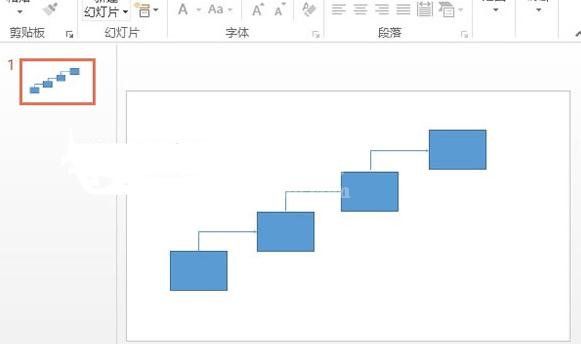
Ctrl+A键全选图形,单击格式--样式,选择一种样式应用到图形中来。
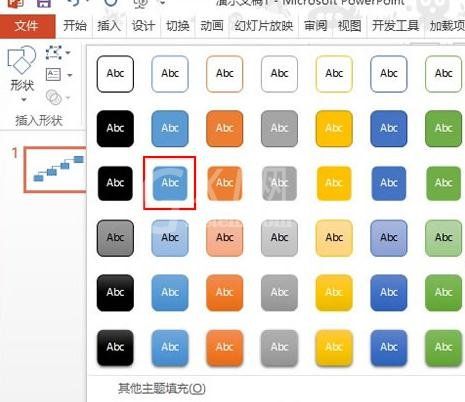
继续在轮廓填充选项中将线条粗细设置为4.5磅。
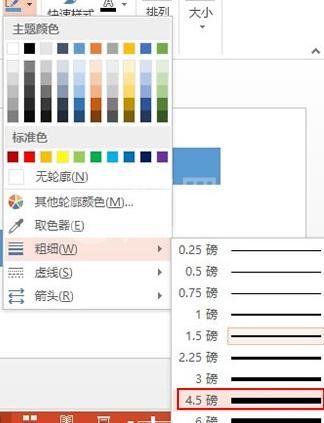
最后在格式--排列--对齐选项中,将对齐方式选为横向分布。
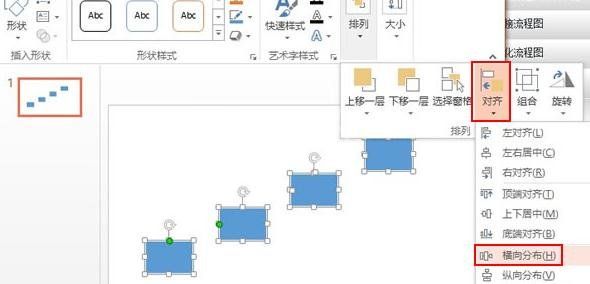
制作完成,大家看看小编制作的阶梯状结构图吧。
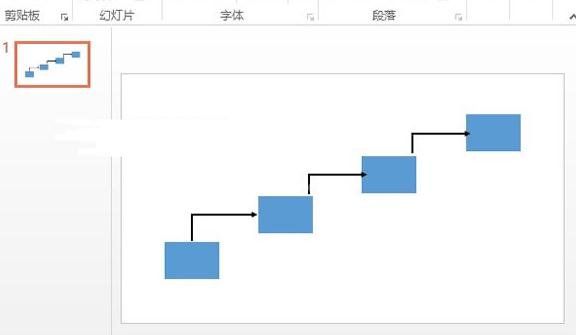
以上这里为各位分享了ppt2013制作阶梯流程图的操作步骤。有需要的朋友赶快来看看本篇文章吧。



























